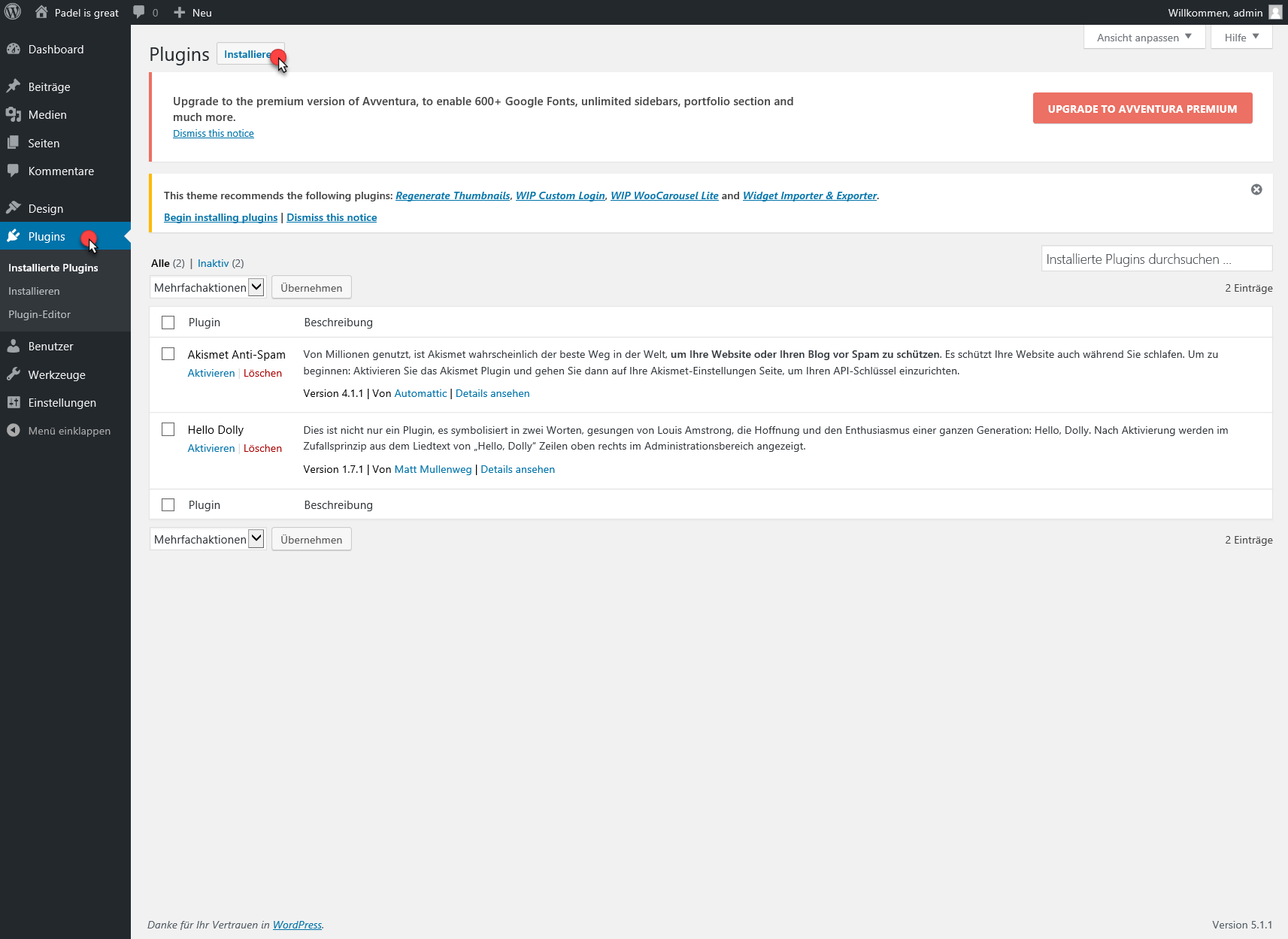Sie haben Wordpress installiert und möchten aus der Grundinstallation eine tolle Webseite erstellen. Dies geschieht in fünf Schritten, die in dieser Anleitung beschrieben werden.
- Wählen Sie ein Grunddesign für Ihre Webseite
- Kümmern Sie sich um das Feindesign
- Erstellen Sie so genannte "Seiten" für den statischen Inhalt Ihrer Seite
- Erstellen Sie so genannte "Beiträge" für den dynamischen Inhalt Ihrer Seite
- Erweitern Sie den Umfang Ihrer Seite mit Plugins
Gehen Sie ins Backend Ihrer Wordpress-Installation. Im Normalfall finden Sie dieses unter https://meine-seite.ch/wp-admin (ersetzen Sie dabei meine-seite.ch mit der tatsächlichen Domain).
1. Wählen Sie ein Grunddesign für Ihre Webseite. Gehen Sie dazu ins Menü "Design", Untermenü "Themes" und klicken Sie dann auf "Hinzufügen.
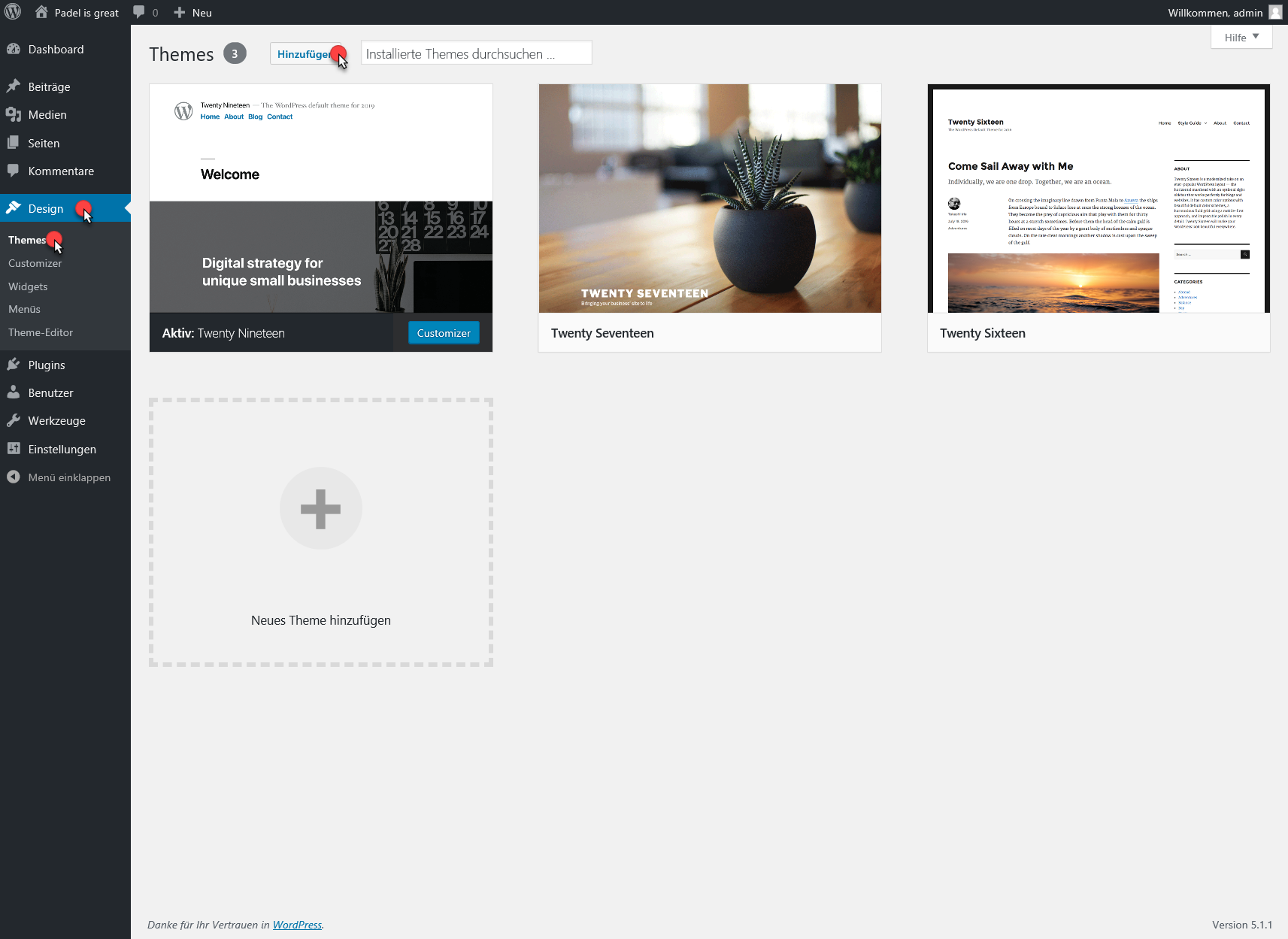
Sie haben hier verschiedene Möglichkeiten unter den unzählen Themes das für Ihre Seite ideale zu finden. Wir empfehlen die Filterfunktion.
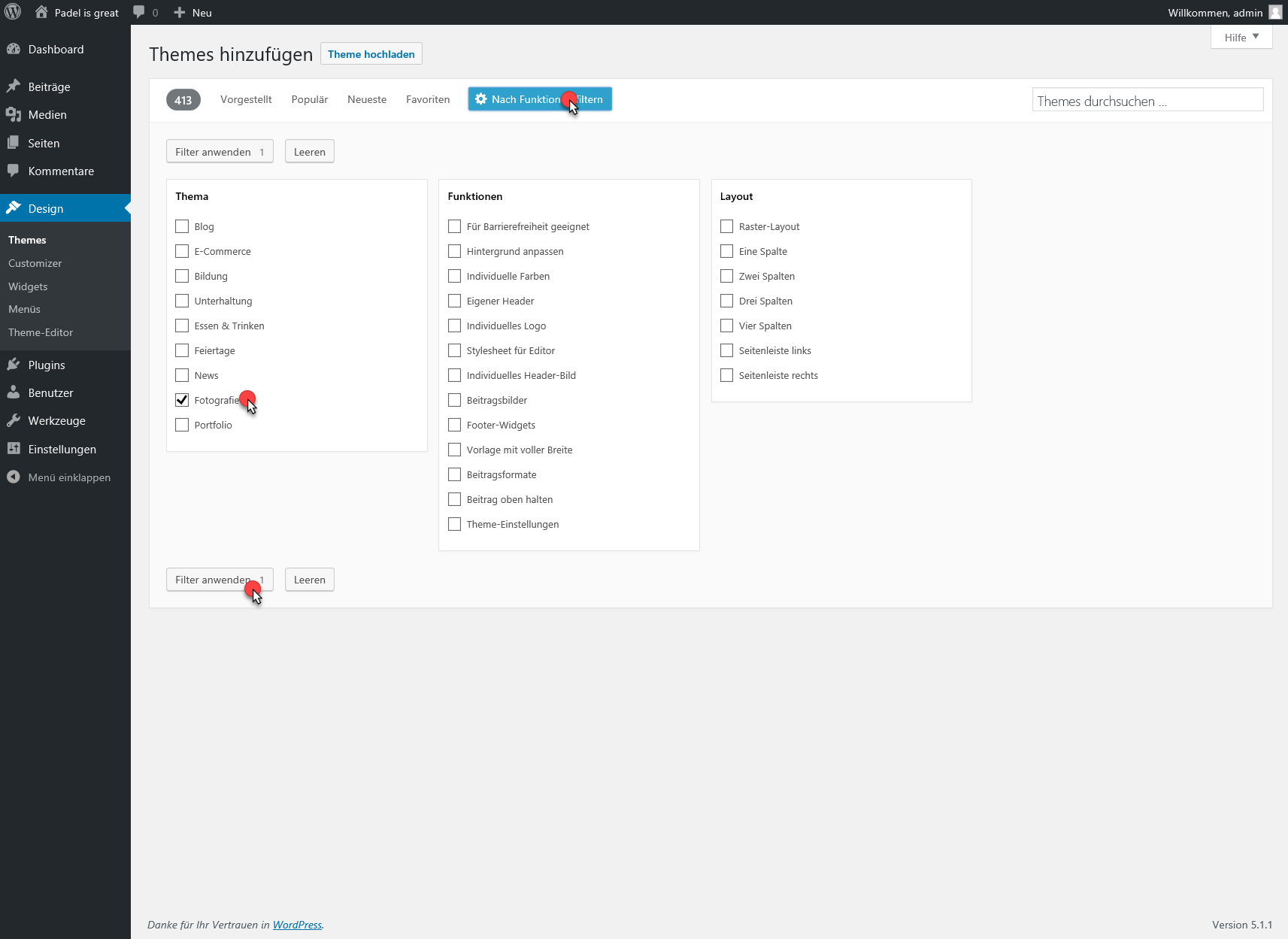
Wenn Sie ein Theme finden, dass Ihnen gefällt, können Sie dies in der Vorschau-Funktion genauer betrachten. Klicken Sie dazu auf "Details und Vorschau".
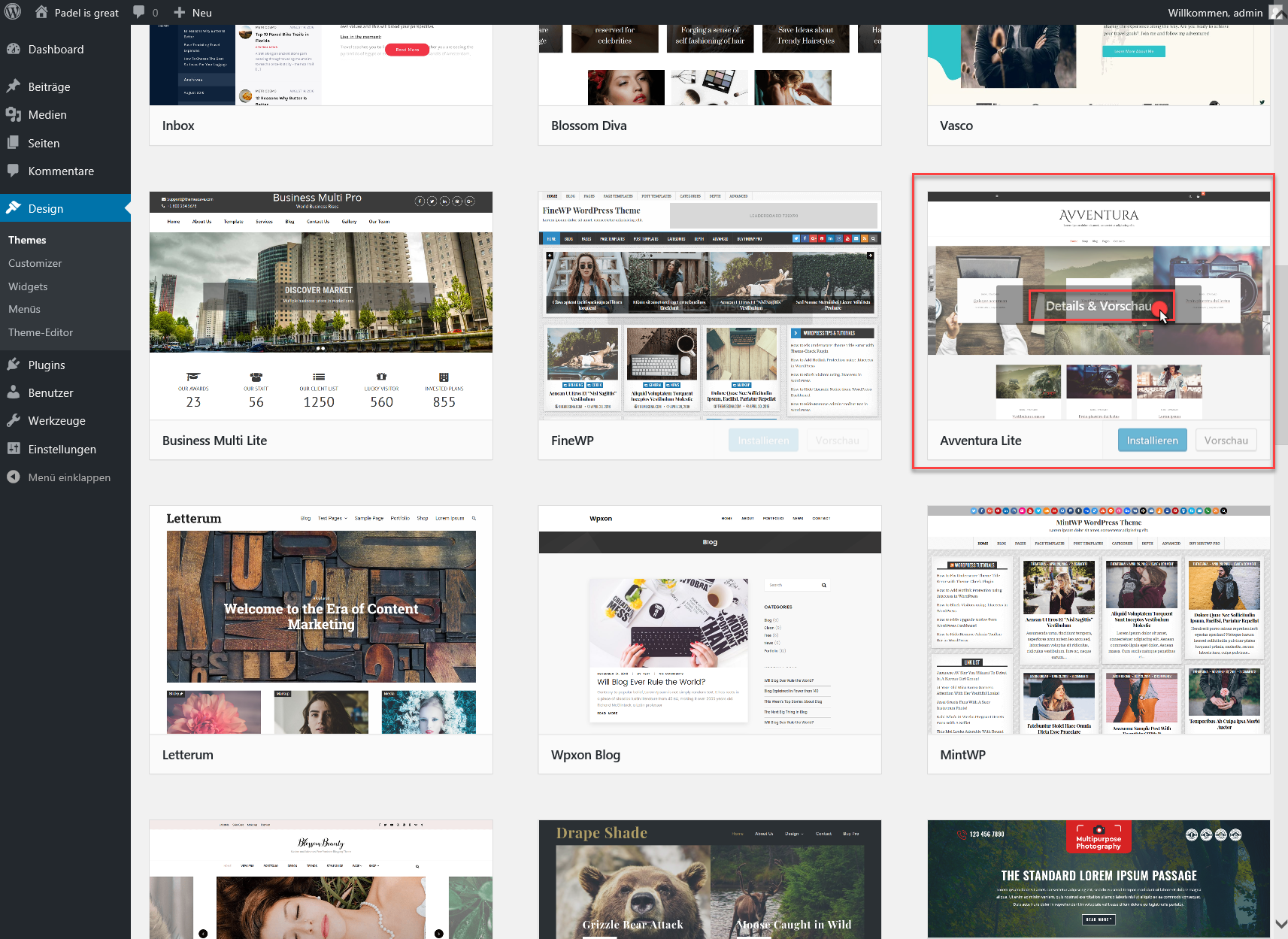
Wenn Sie sich für ein Theme entscheiden, klicken Sie auf "Installieren". Hinweis: Sie können jederzeit ein anderes Theme wählen. Erstellter Inhalt wird dabei übernommen. Wenn Sie also unsicher sind, installieren Sie einfach ein Theme oder nutzen Sie das standardmässig aktivierte und wechseln Sie dieses in einem späteren Schritt.
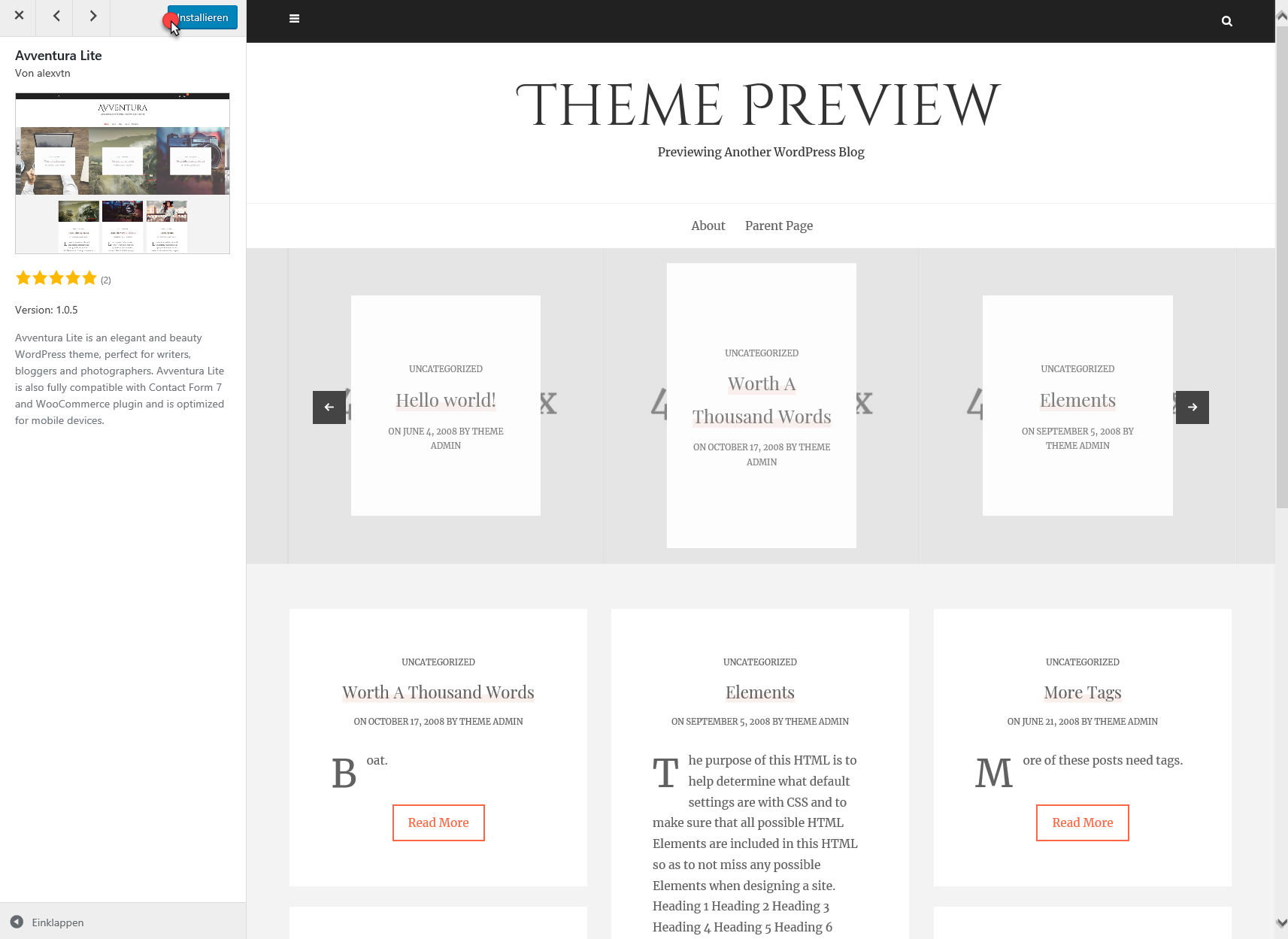
Aktivieren Sie nun das Theme.
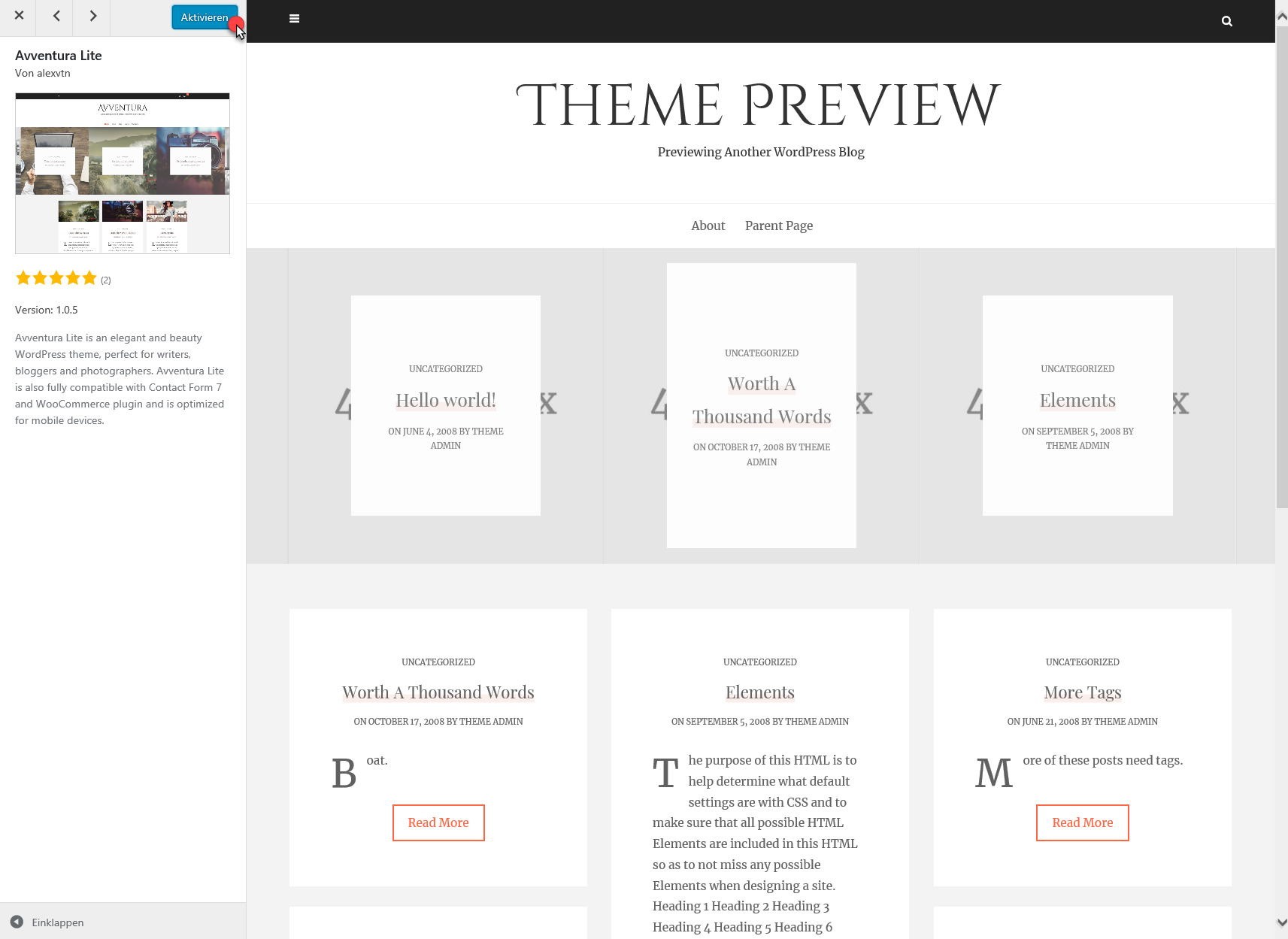
2. Somit ist das Grunddesign bereits abgeschlossen und Sie können ans Feindesign gehen. Wählen Sie dazu unter "Design" -> "Themes" den "Customizer".
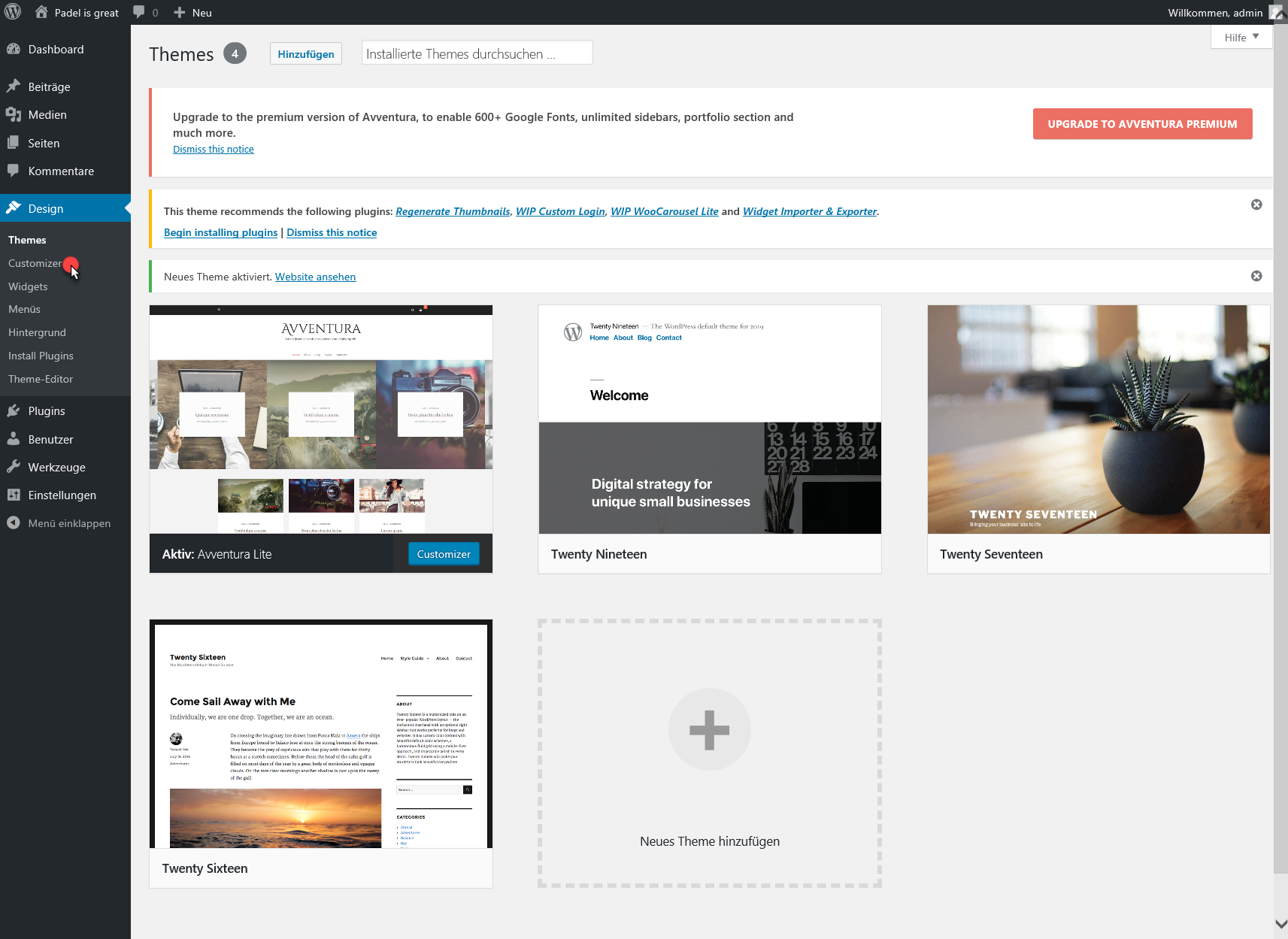
In diesem Interface nehmen Sie das Feindesign vor. Dazu gehört das Favicon, das Farbschema, Erstellung von Menüs, Hintergrundbild, Header etc. Da sich das Customizr-Interface von Theme zu Theme unterscheidet, gehen wir hier nicht näher darauf ein. Wichtig für Sie ist, dass Sie wissen, dass Sie hier alles ändern können, was das Design betrifft.
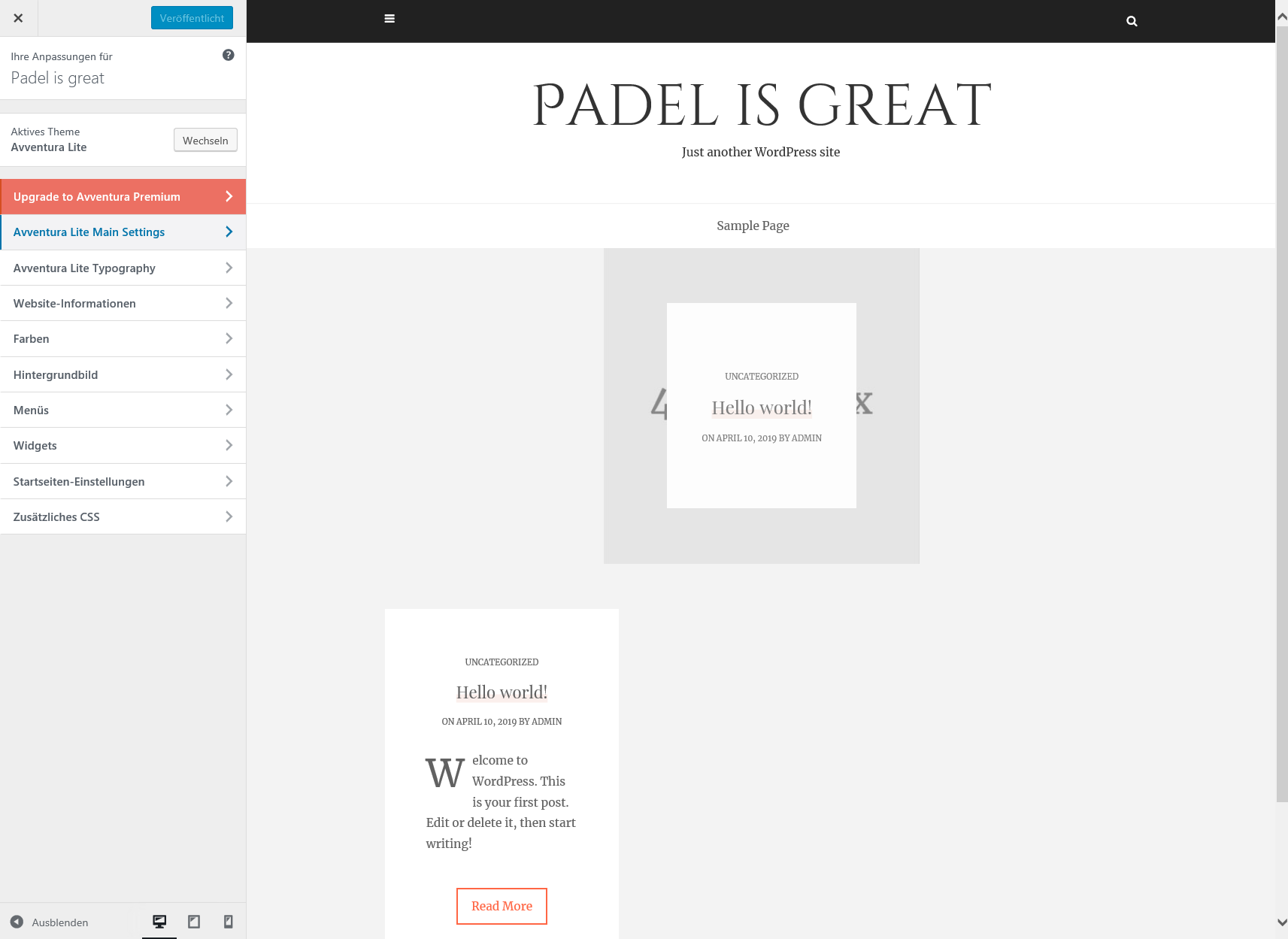
3. Schliessen hier den Designteil ab und wechseln Sie zum Inhalt über.
In Wordpress ist der Inhalt (Content) in zwei Bereich unterteilt. Dies sind einerseits die "Seiten", welche normalerweise auch über das Menü verlinkt werden. Dabei handelt es sich um im Prinzip statischen Inhalt wie beispielsweise das Kontaktformular, About us, etc. - Also alles Inhalte, die sich über die Monate und Jahre nicht gross verändern werden. Um eine Seite zu erstellen, gehen Sie ins Menü "Seiten" und klicken Sie auf "Erstellen".
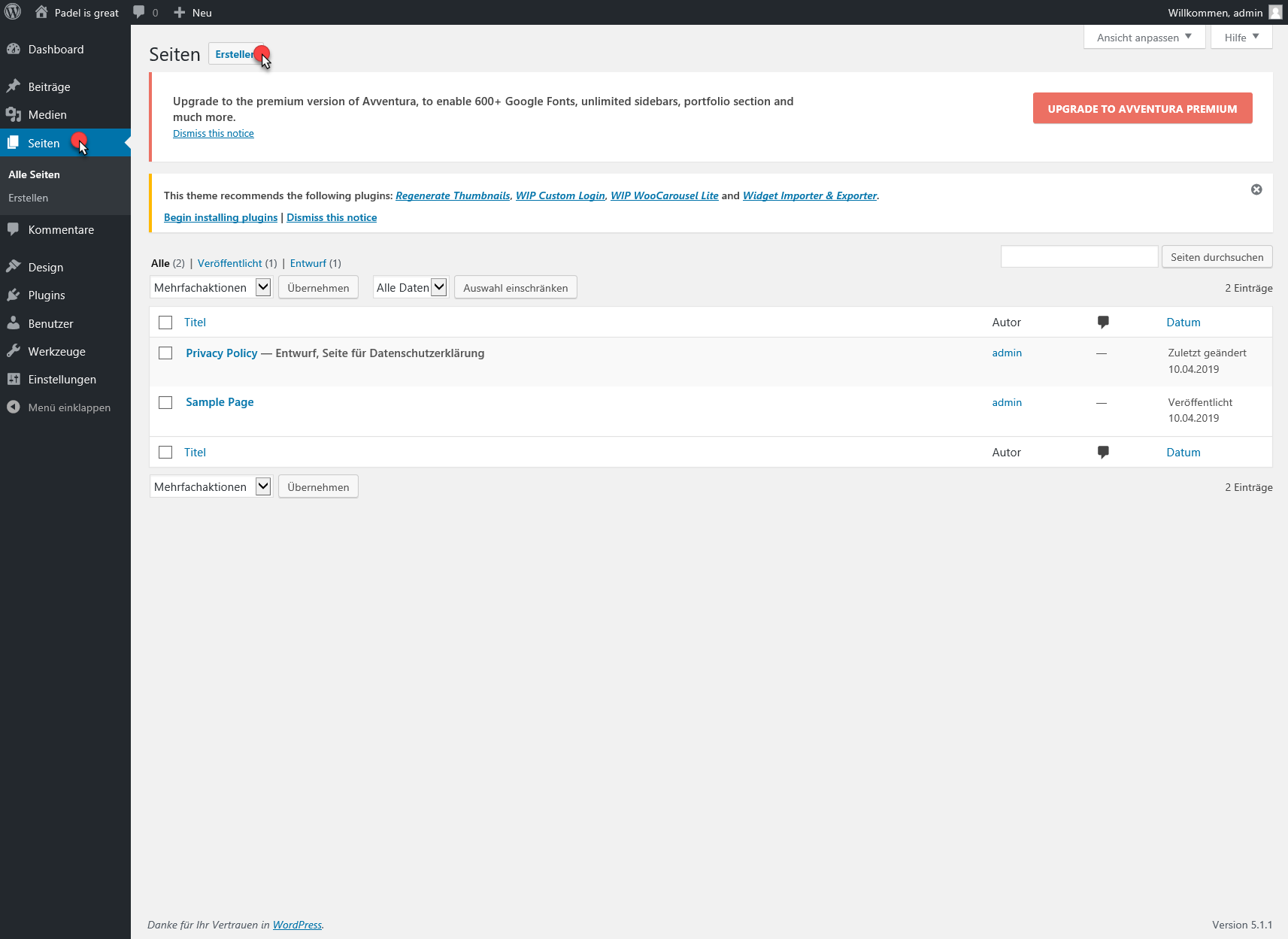
4. Für den dynamischen Inhalt wählen Sie Beiträge. Über die Beiträge verbreiten Sie aktuellen Inhalt, welchen Sie beispielsweise in einem Blog oder einem Newsfeed organisieren können. Um einen Beitrag zu erstellen, wählen Sie im Menü "Beiträge" den Punkt "Erstellen".
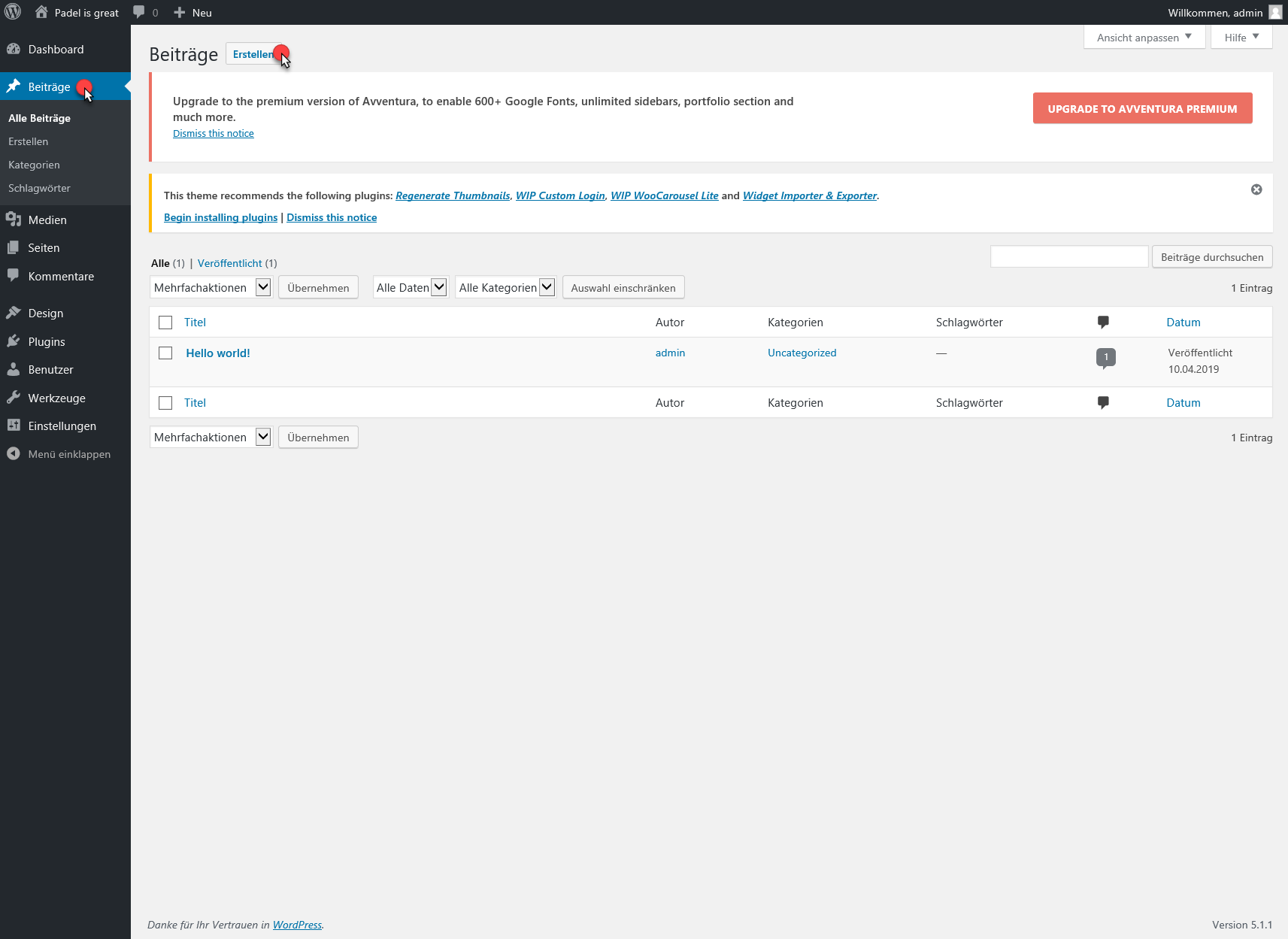
5. Nun wissen Sie, wie Sie das Design gestalten und Ihre Wordpress Seite mit Inhalt füllen.
Wordpress geht noch viel weiter. Sie können die Funktionalität Ihrer Seite massiv vergrössern, indem Sie Plugins installieren. Plugins gibt für fast alles, was Sie sich vorstellen können. Beispielsweise können Sie damit ein schönes Kontaktformular erstellen oder eine Karte machen mit Ihrem Standort und Webgeschreibung. Erstellen Sie wunderbare Fotogallerien oder optimieren Sie Ihre Seite für Suchmaschinen. Da so viele Leute mit Wordpress arbeiten, gibt es auch für jeden Anwendungsfall ein Plugin - viele davon kostenlos. Um Plugins zu suchen, wählen Sie im Menü "Plugins" den Punkt "Installieren". Dann gelangen Sie in den Katalog der verfügbaren Plugins.